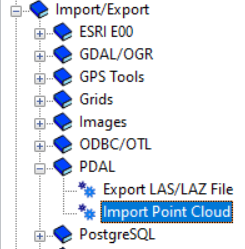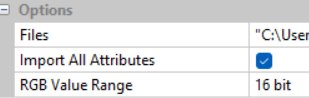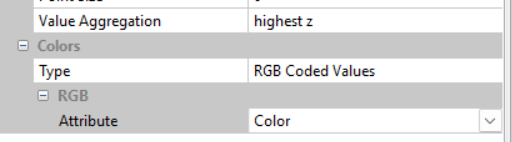Standard GTFS co to jest
Standard GTFS (The General Transit Feed Specification) to standard zapisu rozkładów jazdy promowany przez Google. Można go logicznie podzielić na dwie części z których jedna pozwala na zestandaryzowane przekazywanie rozkładu jazdy (GTFS) oraz z części GTFS-RT czyli informacji o sposobie przekazywania na bieżąco informacji o ruchu, położeniu i opóźnieniach poszczególnych pojazdów.
Do czego GTFS może się przydać w GIS ?
Plik GTFS zawiera w sobie zapisane przystanki i trasy komunikacyjne poszczególnych linii wraz z ich położeniem geograficznym, które można w dość prosty sposób użyć np. do analiz GIS czy dostępności komunikacji w danym terenie. Dane te pochodzą od przewoźników i są przez nich aktualizowane na podstawie istniejących śladów GPS z pojazdów. Stanowią więc dość dokładne dane źródłowe na które nie nakładają się żadne błędy przetwarzania, a za ich aktualność odpowiadają przewoźnicy w których interesie leży poinformowanie zarówno klientów jak i dużych krajowych wyszukiwarek tras o ich ofercie w tym zmianach tras czy nowych lub aktualizowanych przystankach.